第六课系统Bode图与Nyquist曲线的绘制与稳定性分析
实验三 系统频率特性曲线的绘制及系统分析
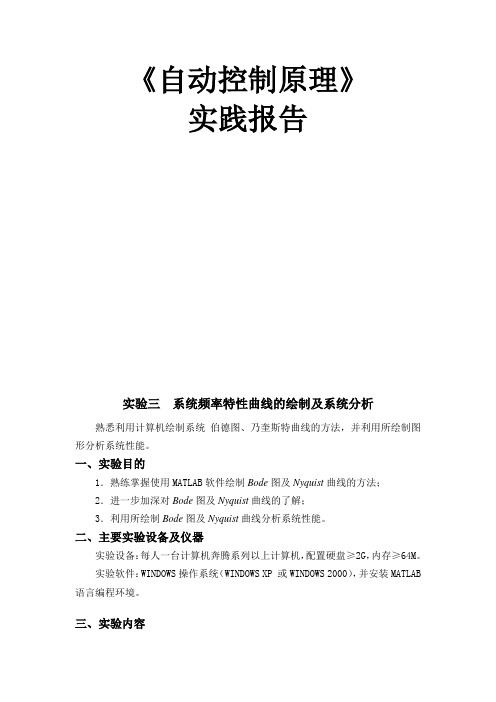
《自动控制原理》实践报告实验三系统频率特性曲线的绘制及系统分析熟悉利用计算机绘制系统伯德图、乃奎斯特曲线的方法,并利用所绘制图形分析系统性能。
一、实验目的1.熟练掌握使用MATLAB软件绘制Bode图及Nyquist曲线的方法;2.进一步加深对Bode图及Nyquist曲线的了解;3.利用所绘制Bode图及Nyquist曲线分析系统性能。
二、主要实验设备及仪器实验设备:每人一台计算机奔腾系列以上计算机,配置硬盘≥2G,内存≥64M。
实验软件:WINDOWS操作系统(WINDOWS XP 或WINDOWS 2000),并安装MATLAB 语言编程环境。
三、实验内容已知系统开环传递函数分别为如下形式, (1))2)(5(50)(++=s s s G (2))15)(5(250)(++=s s s s G(3)210()(21)s G s s s s +=++ (4))12.0)(12(8)(++=s s s s G (5)23221()0.21s s G s s s s ++=+++ (6))]105.0)125.0)[(12()15.0(4)(2++++=s s s s s s G 1.绘制其Nyquist 曲线和Bode 图,记录或拷贝所绘制系统的各种图形; 1、 程序代码: num=[50];den=conv([1 5],[1 2]); bode(num,den)num=[50];den=conv([1 5],[1 2]); nyquist(num,den)-80-60-40-20020M a g n i t u d e (d B)10-210-110101102103-180-135-90-450P h a s e (d e g )Bode DiagramFrequency (rad/sec)-1012345-4-3-2-11234Nyquist DiagramReal AxisI m a g i n a r y A x i s2、 程序代码: num=[250];den=conv(conv([1 0],[1 5]),[1 15]); bode(num,den)num=[250];den=conv(conv([1 0],[1 5]),[1 15]);-150-100-5050M a g n i t u d e (d B )10-110101102103-270-225-180-135-90P h a s e (d e g )Bode DiagramFrequency (rad/sec)nyquist(num,den)3、 程序代码: num=[1 10];den=conv([1 0],[2 1 1]); bode(num,den)-150-100-50050100M a g n i t u d e (d B)10-210-110101102103-270-225-180-135-90P h a s e (d e g )Bode DiagramFrequency (rad/sec)-1-0.9-0.8-0.7-0.6-0.5-0.4-0.3-0.2-0.10-15-10-551015System: sys Real: -0.132Imag: -0.0124Frequency (rad/sec): -10.3Nyquist DiagramReal AxisI m a g i n a r y A x i snum=[1 10];den=conv([1 0],[2 1 1]); nyquist(num,den)-25-20-15-10-5-200-150-100-5050100150200Nyquist DiagramReal AxisI m a g i n a r y A x i s-100-5050100M a g n i t u d e (d B )10-210-110101102-270-225-180-135-90P h a s e (d e g )Bode DiagramFrequency (rad/sec)4、 程序代码: num=[8];den=conv(conv([1 0],[2 1]),[0.2 1]); bode(num,den)-18-16-14-12-10-8-6-4-20-250-200-150-100-50050100150200250Nyquist DiagramReal AxisI m a g i n a r y A x i snum=[8];den=conv(conv([1 0],[2 1]),[0.2 1]); nyquist(num,den)5、 程序代码: num=[1 2 1]; den=[1 0.2 1 1]; bode(num,den)num=[1 2 1];den=[1 0.2 1 1]; nyquist(num,den)-40-30-20-10010M a g n i t u d e (d B )10-210-110101102-360-270-180-90P h a s e (d e g )Bode DiagramFrequency (rad/sec)-2.5-2-1.5-1-0.500.51 1.5-3-2-1123Nyquist DiagramReal AxisI m a g i n a r y A x i s-100-5050100M a g n i t u d e (d B )10-210-110101102-270-225-180-135-90P h a s e (d e g )Bode DiagramFrequency (rad/sec)6、 num=[2 4];den=conv(conv([1 0],[2 1]),[0.015625 0.05 1]); bode(num,den)num=[2 4];den=conv(conv([1 0],[2 1]),[0.015625 0.05 1]); nyquist(num,den)2.利用所绘制出的Nyquist 曲线及Bode 图对系统的性能进行分析:(1)利用以上任意一种方法绘制的图形判断系统的稳定性; 由Nyquist 曲线判断系统的稳定性,Z=P-2N 。
用Nyquist判据判断系统稳定性.
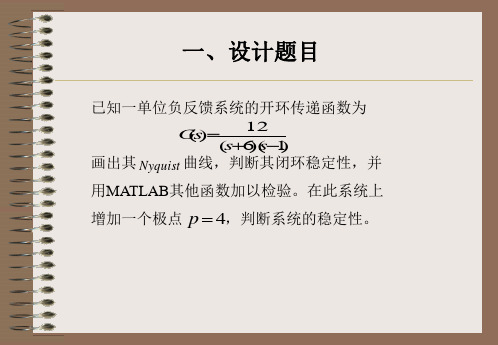
• 虚部:Im )((3 6 12)(2 1 ( 6 6 2)3)1 (2)
• 根据实部与虚部的关系式可以画出Nyqusit图,得到 N0。 • 即有PN ,所以该系统是不稳定的。 • 用劳斯稳定判据验证系统的稳定性:
• 单位负反馈系统的特征根方程为:s3 s2 2s 6 3 6 0
列劳斯表如下:
• 界点 (1, j0),则系统临界稳定。
四、理论分析及计算
• Ⅰ.系统的开环传递函数为 G(s) 12 ,系统有一个开环
右极点,即 P1。
(s6)(s1)
• 系统的开环频率特性为:G(j)(j61)(2 j1)
•
实部:
Re)(
12 (62)
(362)1(2)
• 虚部:Im )((36 6 2) 1 0 (2)
一、设计题目
已知一单位负反馈系统的开环传递函数为
G(s) 12 (s6)(s1)
画出其 Nyquist 曲线,判断其闭环稳定性,并 用MATLAB其他函数加以检验。在此系统上
增加一个极点 p 4,判断系统的稳定性。
二、设计目的
• (1)了解频域分析法判断闭环系统稳定性的方法。 • (2)掌握从开环频率特性判断闭环系统稳定性的方法。 • (3)了解增加开环极点对系统稳定性的影响。
• 根据实部与虚部的关系式可以画出Nyqusit图,得到 N1。
• 所以该系统是稳定的。
• 用闭环系统的特征根在s平面的位置验证系统的稳定性:
• 单位负反馈系统的特征根方程为:1G(s)0 • 即有:s25s60 特征根为:s1 2 s2 3
• 由于不存在实部为正的根,因此系统是稳定的。该结果与
• Nyquist 判据判断的结果是相同的。
第六节稳定裕度

2019/9/28
频率分析法--稳定裕度
14
【例5-18】 一单位反馈系统的开环传递函数为
G(s)
K
s(1 0.2s)(1 0.05s)
K=1时系统的相位裕度和幅值裕度。要求通过增益K的调
整,使系统的幅值裕度为20dB,相位裕度 40
解: 幅值裕度
相角穿越频率 g
(g ) G( jg )H( jg ) 180
A(g ) g
2
0.33216
1 g 2 1 0.04g 2
所以,幅值裕度为:Lg 20 log A( g ) 9.6(dB)
2019/9/28
频率分析法--稳定裕度
8
当增益从k=10增大到k=100时,幅值特性曲线上移20dB,相位 特性曲线不变。这时系统的相位稳定裕度和幅值裕度分别是12dB和-30度。因此系统在k=10时是稳定的,在k=100时是不稳 定的。
k=10和k=100时,试求系统的 相位稳定裕度和幅值裕度。
-
s(s 1)(s 5)
[解]:相位稳定裕度和幅值裕度可以很容易地从波德图中求得。
当k=10时,开环系
统波德图如右所示。
8dB
这时系统稳定的幅
值裕度和相位裕度
大约是8dB和21度。
因此系统在不稳定
21
之前,增益可以增
加8dB.
2019/9/28
kg
-1 g•
c •
Re 稳定系统
c
•
g • -1
kg
G0 ( j g )
Im Re
不稳定系统
幅值穿越频率 c 相位穿越频率 g
G0 ( jc ) 1 ( jg ) 1800
实验三 系统频率特性曲线的绘制及系统分析资料

《自动控制原理》实验报告题目:系统频率特性曲线的绘制及系统分析专业:电子信息工程班级:姓名:学号:实验三系统频率特性曲线的绘制及系统分析一、实验目的1.熟练掌握使用MATLAB软件绘制Bode图及Nyquist曲线的方法;2.进一步加深对Bode图及Nyquist曲线的了解;3.利用所绘制Bode图及Nyquist曲线分析系统性能。
二、实验内容已知系统开环传递函数分别为如下形式,(1))2)(5(50)(++=s s s G (2) )15)(5(250)(++=s s s s G (3)210()(21)s G s s s s +=++ (4))12.0)(12(8)(++=s s s s G (5)23221()0.21s s G s s s s ++=+++ (6))]105.0)125.0)[(12()15.0(4)(2++++=s s s s s s G 1.绘制其Nyquist 曲线和Bode 图,记录或拷贝所绘制系统的各种图形; (1))2)(5(50)(++=s s s G g=tf(50,conv([1 5],[1 2]));bode(g);g=tf(50,[conv([1 5],[1 2])]);nyquist(g);Nyquist DiagramReal Axis I m a g i n a r y A x i s-80-60-40-20020M a g n i t u d e (d B)101010101010P h a s e (d e g )Bode DiagramFrequency (rad/sec)(2))15)(5(250)(++=s s s s G num=[250];den=conv(conv([1 0],[1 5]),[1 15]);>> nyquist(num,den);>> bode(num,den)Nyquist DiagramReal Axis I m a g i n a r y A x i s-150-100-50050M a g n i t u d e (d B)10-1100101102103P h a s e (d e g )Bode DiagramFrequency (rad/sec)(3)210()(21)s G s s s s +=++ num=[1 10];den=conv([1 0],[2 1 1]);nyquist(num,den);-25-20-15-10-50-200-150-100-50050100150200Nyquist DiagramReal Axis I m a g i n a r y A x i s -150-100-50050100M a g n i t u d e (d B)10-210-1100101102103P h a s e (d e g )Bode DiagramFrequency (rad/sec)(4.))12.0)(12(8)(++=s s s s Gg=tf([8],[conv(conv([1 0],[2 1]), [0.2 1])]);nyquist(g);bode(g)-250-200-150-100-50050100150200250Nyquist DiagramReal AxisI m a g i n a r y A x is M a g n i t u d e (d B )1010101010P h a s e (d e g )Bode DiagramFrequency (rad/sec)(5).23221()0.21s s G s s s s ++=+++ g=tf([1 2 1],[1 0.2 1 1]);nyquist(g);bode(g)-3-2-1123Nyquist DiagramReal Axis I m a g i n a r y A x i sM a g n i t u d e (d B )10-210-1100101102P h a s e (d e g )Bode DiagramFrequency (rad/sec)(6))]105.0)125.0)[(12()15.0(4)(2++++=s s s s s s G g=tf([conv([4],[0.5 1])],[conv(conv([1,0],[ 2 1]),[0.015625 0.05 1])]);nyquist(g);bode(g)-7-6-5-4-3-2-10-150-100-5050100150Nyquist DiagramReal Axis I m a g i n a r y A x i sM a g n i t u d e (d B )10-210-1100101102P h a s e (d e g )Bode DiagramFrequency (rad/sec)2.利用所绘制出的Nyquist 曲线及Bode 图对系统的性能进行分析:(1)利用以上任意一种方法绘制的图形判断系统的稳定性;①用奈氏图判断稳定性:(1)Z=P-N=0,故该系统稳定。
应用Matlab绘制Bode图及Nyquist图
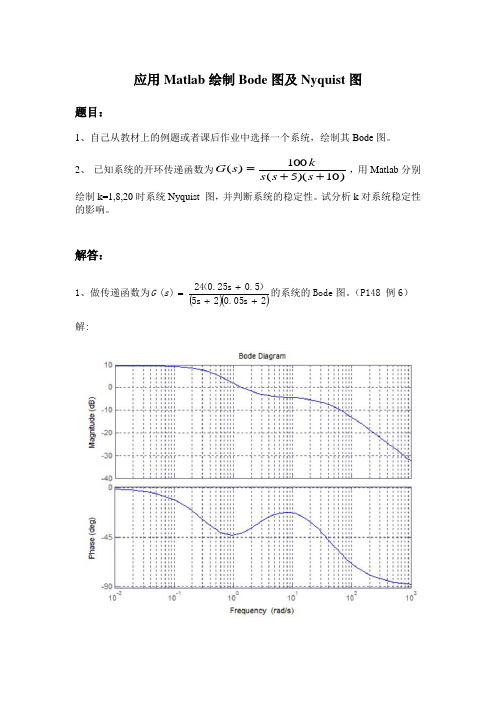
解答:
1、做传递函数为 G (s ) 解:
24 (0.25s 0.5) 的系统的 Bode 图。 (P148 例 6) 5s 20.05s 2
2、 已知系统的开环传递函数为 G ( s )
100k ,用 Matk=1,8,20 时系统 Nyquist 图,并判断系统的稳定性。试分析 k 对系统稳定 性的影响。 解: (1)当 K=1 时,由题意得 P=0,由 Bode 图得 N=0,则 Z=N+P=0,系统稳 定。
应用 Matlab 绘制 Bode 图及 Nyquist 图
题目:
1、自己从教材上的例题或者课后作业中选择一个系统,绘制其 Bode 图。 2、 已知系统的开环传递函数为 G ( s )
100k ,用 Matlab 分别 s ( s 5)(s 10)
绘制 k=1,8,20 时系统 Nyquist 图,并判断系统的稳定性。试分析 k 对系统稳定性 的影响。
(2) 当 K=8 时,由题意得 P=0,由 Bode 图得 N=2,则 Z=N+P=2,系统不稳 定。
(3)当 K=20 时,由题意得 P=0,由 Bode 图得 N=2,则 Z=N+P=2,系统 不稳定。
bode判据
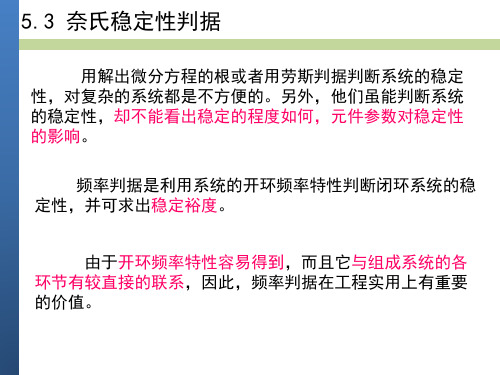
开环稳定性和闭环稳定性是两个概念,二者 不容混淆。
22
5.3 奈氏稳定性判据
例4、 ( s ) K (T2 s 1) G 2
s (T1s 1)
j
j
ω
(-1,j0)
ω=∞
ω ω=0
(-1,j0)
ω=∞
T1<T2
T1=T2
闭环系统稳定
闭环系统临界稳定
23
5.3 奈氏稳定性判据
j
ω ω =0
Ts 1 K 0
20
T 0 1 K 0 K 1
5.3 奈氏稳定性判据
例3、已知 P=2
(-1,j0)
j
奈氏曲线逆时针包围
(1, j 0) 点一圈,N=1
闭环稳定的充要条件
P 2 N 1 2 2
故闭环稳定
21
5.3 奈氏稳定性判据
可见: 系统开环稳定,但各个部件及其受控对象的参数匹配不当, 很可能闭环系统不稳定 。 开环不稳定,只要合理地选择控制装置,完全能调出稳定 的闭环系统。
另外,实际系统的参数在工作过程中会发生 波动,故系统必须有一定的稳定裕度。
5.5 控制系统的相对稳定性
j
c(t)
(-1,j0)
t
j
c(t)
(-1,j0)
t
结论:离 (1, j 0) 点远一些好。
5.5 控制系统的相对稳定性
j
在幅相平面上画一个以原点为圆心, 1为半径的圆。
5.3 奈氏稳定性判据
[ F ( j )] 平面的坐标原点相当于[G( j ) H ( j )] 平面的(1, j 0 ) 点,则 F ( j ) 1 G( j ) H ( j ) 向量对其原点的转角相当于
自动控制原理第五章
第五章§5-1 引言§5-2频率特性§5-3 开环系统的典型环节分解和开环频率特性曲线的绘制§5-4开环和闭环系统Bode图的绘制方法§5-5 系统稳定性分析§5-6控制系统的相对稳定性分析第五章 控制系统的频率响应分析[教学目的]:掌握利用频域法进行系统分析的一般方法 ,为后面的校正及信号与系统分析打下基础。
掌握系统频率特性分析与系统幅角之间的关系,掌握Nyquist 图和Bode 图的绘制方法,根据系统的Nyquist 图和Bode 图分析系统的性质。
本章的难点是Nyquist 稳定性分析。
[主要容]:一、引言 二、 频率特性 三、 开环系统的典型环节分解和开环频率特性曲线的绘制 四、 频率域稳定判据 五、 稳定裕度 六、 闭环系统的频域性能指标[重点]: 频率特性的基本概念,各种频域特性曲线的绘制,Nyquist 稳定判据的应用,及相对稳定裕度的分析,理解三频段的概念与作用。
[难点]:时域性能指标与频域性能指标之间的相互转换。
闭环频域性能指标的理解与应用[讲授方法及技巧]:联系传递函数,微分方程等数学模型,将频率法和时域分析法、根轨迹法相比较,理解和掌握古典控制系统的完整体系。
准确理解概念,把握各种图形表示法的相互联系。
与时域法进行对比,以加深理解。
§5-1 引言1.时域分析法(特点)1)以传递函数和单位阶跃响应为分析基础构成的一整套解析法为主响应曲线图形分析法为辅的分析方法。
它具有直观、明确的物理意义,但就是运算工作量较大,参数的全局特征不明显。
2) 原始依据--数学模型,得来不易,也同实际系统得真实情况有差异,存在较多的近似、假设和忽略,有时对于未知对象,还可能要用经验法估计。
3) 对工程中普遍存在的高频噪声干扰的研究无能为力。
4) 在定性分析上存在明显的不足。
5) 属于以“点”为工作方式的分析方法。
2.根轨迹法(特点)1)根轨迹法弥补了时域分析法中参数全局变化时特征不明显的不足,在研究单一指定参数对整个系统的影响时很有用;2)增加零极点(增加补偿器)时,是一种很好的辅助设计工具; 3)以“线”和“面”为工作方式;4)为定性分析提供了一种非常好的想象空间和辅助思维界面。
控制系统的稳定性分析方法
控制系统的稳定性分析方法控制系统的稳定性是指在不同输入情况下,系统输出是否会趋于稳定状态。
稳定性分析在控制系统设计和优化中起着重要的作用。
本文将介绍几种常用的控制系统稳定性分析方法。
一、传递函数法传递函数法是一种常用的控制系统稳定性分析方法。
传递函数是控制系统输入与输出之间的关系表示,通过对传递函数进行分析,可以得到系统的特性以及稳定性。
传递函数法的具体步骤如下:1. 将系统表示为传递函数的形式,传递函数通常表示为H(s),其中s为复变量。
2. 利用传递函数的特性,计算系统的极点和零点。
极点是传递函数的分母为零的根,零点是传递函数的分子为零的根。
3. 分析系统的极点位置以及极点的实部和虚部。
根据极点的位置可以判断系统的稳定性。
二、根轨迹法根轨迹法是一种图形法,通过绘制传递函数的根轨迹图来分析系统的稳定性。
根轨迹图是传递函数极点随参数变化过程中的轨迹。
根轨迹法的具体步骤如下:1. 将传递函数表示为参数的函数形式。
2. 寻找参数的变化范围,通常选择参数的范围使得系统保持稳定。
3. 计算传递函数的极点随参数变化的轨迹,将其画在复平面上。
4. 根据根轨迹图的形状和位置判断系统的稳定性。
三、Nyquist稳定判据Nyquist稳定判据是通过分析控制系统的传递函数在Nyquist轨迹上的特性来判断系统的稳定性。
具体步骤如下:1. 绘制传递函数的Nyquist轨迹。
2. 通过Nyquist轨迹上的幅角和极点位置判断系统的稳定性。
如果幅角为负且极点位于原点右侧,则系统稳定。
四、Bode图法Bode图法是一种常用的频域分析方法,通过绘制传递函数的幅频特性图和相频特性图来分析系统的稳定性。
具体步骤如下:1. 将传递函数表示为分子和分母的形式。
2. 计算传递函数在频域上的幅频特性和相频特性。
3. 根据幅频特性和相频特性的特征判断系统的稳定性。
以上是几种常用的控制系统稳定性分析方法。
在实际应用中,根据系统的特点和需求,选择合适的方法进行稳定性分析。
6第六节稳定裕度
15
与增益裕量相对照,增益裕量所给出的是开环增益对闭环系 统稳定性影响的量度,而相角裕量表示只改变G(jω)H(jω)相 角的那些系统参数变化时对稳定性的影响。
对于广泛应用的开环稳定的反馈系统来说,要使它的幅相特 性曲线不包围(-1,j0)点以求得闭环稳定,则必须使其增益 裕量和相角裕量均为正值,而且两者都应该有一定的裕量, 这样,当系统参数在一定范围内变化时,由此而引起的附加 增益和附加相角迟后就不致影响系统的稳定性。
单位圆以内区域,对应于零分贝线以下的区域。
2、 奈氏图上的负实轴对应于对数坐标图上的-180°相位线。
奈氏图频率特性曲线在 (,1) 上的正负穿越在对数坐标图 上的对应关系:在对数坐标图上 L() 0 的范围内,当 增加时, 相频特性曲线从下向上穿过-180°相位线称为正穿越。因为相角 值增加了。反之称为负穿越。
20 lg K 20 lg 1 20 20 lg 100 20 lg 1 20 1 10
Friday, April 10, 2020
24
为满足条件(1),则:
20lg K 20lg 1 20lg K 20lg c 0 20lg K 20lg 1 0
K 10
为满足条件(2),则:
Friday, April 10, 2020
9
如果开环增益增大到使G(jω)H(jω)幅相特性曲线穿过(-1,j0) 点,G( jg )H( jg ) 1,则增益裕量为0dB。反之,如果系统的 G(jω)H(jω)特性曲线与负实轴不相交,G( jg )H( jg ) 0,则增益 裕量为无穷大。
Friday, April 10, 2020
奈氏图与Bode图的对应关系
1
四、在对数坐标图上判断系统的稳定性:
控制系统的稳定性分析与设计
控制系统的稳定性分析与设计控制系统是指通过对输入的调节,使得系统的输出在一定的要求范围内稳定工作的系统。
稳定性是评价控制系统性能和可靠性的重要指标之一。
本文将从控制系统的稳定性分析与设计两个方面展开讨论。
一、稳定性分析稳定性分析是评估控制系统的稳定性能力,从而为系统的设计提供依据。
我们通常采用传递函数来描述控制系统,其中控制系统的稳定性取决于系统的极点和传递函数的零点。
以下是常见的稳定性分析方法:1. Routh-Hurwitz稳定性判据Routh-Hurwitz稳定性判据是利用Routh表判断系统是否稳定的方法。
通过构造Routh数组,根据Routh-Hurwitz定理,可以判断系统是否具有稳定性。
2. Nyquist稳定性判据Nyquist稳定性判据是通过绘制Nyquist图来判断系统是否稳定。
在Nyquist图中,将传递函数转化为复平面上的曲线,通过判断曲线是否经过-1+j0点来确定系统的稳定性。
3. Bode稳定性判据Bode稳定性判据是通过绘制Bode图来判断系统是否稳定。
通过绘制系统的幅频响应和相频响应曲线,可以判断系统是否满足稳定性要求。
二、稳定性设计稳定性设计是根据稳定性分析的结果,对控制系统进行合理的设计,以实现系统的稳定工作。
以下是常见的稳定性设计方法:1. 负反馈控制负反馈控制是一种常用的稳定性设计方法。
通过引入负反馈回路,使得系统的输出与期望输出之间的误差减小,从而达到稳定的控制效果。
2. PID控制PID控制是一种经典的稳定性设计方法。
PID控制器通过比例、积分和微分三个环节对系统进行调节,使得系统的稳定性得到改善。
3. 频率域设计频率域设计是通过对系统的频率特性进行分析和设计,以实现系统的稳定性和性能要求。
例如,可以通过设置带宽和相位裕度来控制系统的稳定性。
4. 根轨迹设计根轨迹是通过绘制系统极点随参数变化的轨迹来分析和设计系统的稳定性。
通过调整参数,使得系统的极点在稳定区域内移动,从而实现系统的稳定工作。
- 1、下载文档前请自行甄别文档内容的完整性,平台不提供额外的编辑、内容补充、找答案等附加服务。
- 2、"仅部分预览"的文档,不可在线预览部分如存在完整性等问题,可反馈申请退款(可完整预览的文档不适用该条件!)。
- 3、如文档侵犯您的权益,请联系客服反馈,我们会尽快为您处理(人工客服工作时间:9:00-18:30)。
WORD格式
专业资料整理
实验六系统Bode图及Nyquist曲线的绘制及稳定性分析
一、教学目的
(1)加深了解系统及元件频率特性的物理概念。
(2)进一步加深对Bode图及Nyquist曲线的了解。
(3)熟练掌握用MATLAB分析系统频率特性的方法。
二、教学内容
(1)设计一阶惯性环节
1
G(s)模拟电路,并完成频率特性曲线测试。
0.2
s1
参考程序:
s=tf('s');
G=1/(0.2*s+1);
figure(1)
nyquist(G)
figure(2)
bode(G)
说明:
命令nyquist()用来绘制系统的nyquist曲线(开环幅相曲线)。调用格式为
nyquist(sys)
nyquist(sys,w)
[re,im,w]=nyquist(sys)
其中,sys为系统开环传递函数模型,第一种格式频率向量w自动给定,第二种
格式频率向量由人工给定,第三种格式不作图,返回变量re为G(jw)的实部向
量,im仍为G(jw)的虚部向量,w为频率向量。
函数bode()用来绘制系统的Bode图,调用格式为:
bode(sys)
bode(sys,w)
[m,p,w]=bode(sys)
WORD格式
专业资料整理
其中,sys为系统开环传递函数模型,第一种格式频率向量w自动给定,第二种
格式w由人工给定,可由命令logspace()得到对数等分的w值。第三种格式不
作图,返回变量m为幅值向量,p为相位向量,w为频率向量。
(2)系统的模拟电路原理图及系统的结构框图如图所示,
①求系统传递函数。取R2=500KΩ,经计算得系统的传递函数为:
G(s)
500
2s
s100
500
②作出系统开环对数幅频特性、相频特性,求出相应的频域性能指标。
参考程序:
num=[500];
WORD格式
专业资料整理
den=[110500];
sys=tf(num,den);
bode(sys)
[h,r,wg,wc]=margin(sys)
说明:
margin()用来求系统的频率特性参数,调用格式为:
[h,r,wg,wc]=margin(sys)
③在图中作近似折线特性,并与原准确特性相比较。具体操作为:在Figure
窗口的工具栏上选择“InsertLine”命令,然后按住鼠标左键,即可在相应
位置画出直线。
④改变K值,作Bode图,比较分析K变化对开环幅频、相频特性曲线的影响。
参考程序:
s=tf('s');
K=[10,500,1000];
figure(1)
fori=1:3
sys(i)=tf(K(i)/(s^2+10*s+500));
end
bode(sys(1),'r',sys(2),'b',sys(3),'g')
grid
WORD格式
专业资料整理
结论:随着K的增加,系统的幅频特性向上平移,相频特性不变,即K值只影
响系统幅频特性的起点,不改变其形状,且对相频特性无影响。
⑤改变K值,绘制系统的nyquist曲线,比较分析K变化对曲线的影响。
参考程序:
s=tf('s');
K=[10,500,1000];
figure(1)
fori=1:3
sys(i)=tf(K(i)/(s^2+10*s+500));
end
nyquist(sys(1),'r',sys(2),'b',sys(3),'g')
grid
WORD格式
专业资料整理
结论:K值的增大不会影响nyquist曲线的形状,只会改变G(jw)向量幅值的大
小,从而改变曲线的包围区域。
(3)系统开环传递函数为
1
G。试分别绘制并记录1,2,3,4
(s)
s(s1)(s2)
时系统的开环幅相曲线,比较分析改变对系统幅相曲线的影响。
参考程序:
r=[1,2,3,4];
s=tf('s');
w=1:0.01:10;
fori=1:4
figure(i)
sys=tf(1/(s^r(i)*(s+1)*(s+2)));
nyquist(sys)
end
WORD格式
专业资料整理
WORD格式
专业资料整理
结论:增加积分环节,可以使系统动态性能变好,但会使系统稳定性变差。2型
以上的系统很少使用,因为它们稳定相当困难。
(4)已知单位反馈系统
K
G(s),设K分别为4和10,试确定系统的稳定
3
(s1)
裕度。
参考程序:
s=tf('s');
k1=4;
k2=10;
sys1=k1/(s+1)^3;
sys2=k2/(s+1)^3;
[h1,r1,wg1,wc1]=margin(sys1)
[h2,r2,wg2,wc2]=margin(sys2)
运行结果:
h1=2.0003
r1=27.1424
wg1=1.7322
wc1=1.2328
Warning:Theclosed-loopsystemisunstable.
>InD:\MATLAB6p5p1\toolbox\control\control\@lti\margin.matline89
Ind:\MATLAB6p5p1\work\Bode5.matline7
h2=0.8001
r2=-7.0310
wg2=1.7322
wc2=1.9083
结论:系统1幅值裕量h1,相位裕量1均大于0,故系统1稳定;系统2的相
位裕量2小于0,故系统2不稳定。
WORD格式
专业资料整理
作仿真验证:
参考程序:
sysclose1=feedback(sys1,4);
sysclose2=feedback(sys2,10);
step(sysclose1,'r',sysclose2,'b')
三、实验要求:
1.绘制典型二阶系统的开环幅相频率特性和开环对数频率特性。
2.完成自控课本P1285-3的G2的Nyquist曲线,5-5的G2、G6的Bode曲线。
3.完成以下思考题:
1)对数频率特性为什么采用ω的对数分度?
2)MATLAB绘制的Bode与通常近似绘制的有什么不同?为什么?
3)加入开环极点或开环零点,对系统的Bode图及Nyquist曲线有何影响?对系
统性能有何影响?
4)幅值裕度和相位裕度的物理意义是什么?
